Im Alltag kann ein iPhone aus den unterschiedlichsten Gründen nicht mehr reagieren. Manchmal liegt es an einem zerbrochenen Display oder am Eindringen von Wasser, manchmal aber auch einfach daran, dass eine Software im laufenden Betrieb abstürzt und das iOS-System nicht mehr reagiert. Was auch immer der Grund ist, wenn auch Sie unter dem Problem leiden, dass Ihr iPhone nicht mehr reagiert, sind Sie hier richtig. In diesem Artikel bieten wir Ihnen 3 praktische Methoden, die Sie verwenden können, wenn Ihr iPhone nicht mehr reagiert.
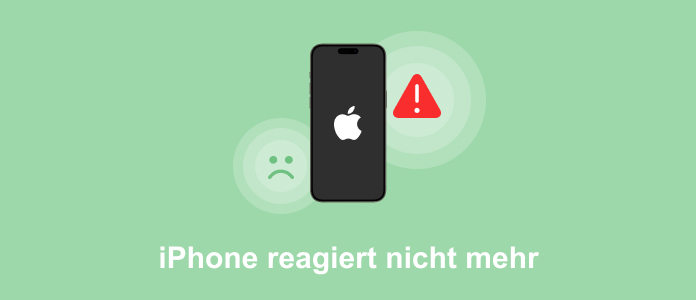
Es gibt viele Gründe für das Problem "iPhone reagiert nicht mehr", z. B. schlechte Kompatibilität der Apps, System- oder Hardwarefehler usw. Einige davon lassen sich leicht beheben. Sie können die folgende Liste durchgehen und versuchen, den Hauptgrund des Problems zu ermitteln und einfache Schritte zur Behebung des Problems zu unternehmen.
Kaputter Touchscreen
Prüfen Sie, ob der Touchscreen normal funktioniert. Sie können versuchen, den Touchscreen mit einem Tuch zu reinigen, um sicherzustellen, dass der Bildschirm sauber und frei von Schmutz und Wasser ist. Auch eine minderwertige Schutzfolie kann die Empfindlichkeit des Touchscreens negativ beeinflussen. Wenn sich herausstellt, dass Ihr Touchscreen beschädigt ist, können Sie ein funktionierendes iPhone erhalten, indem Sie den Touchscreen austauschen.
Ungeeignete Umgebungstemperatur
Überprüfen Sie, ob die Umgebungstemperatur zu hoch oder zu niedrig ist. Apple gibt an, dass iOS-Geräte bei einer Umgebungstemperatur zwischen -20 und 45° verwendet werden sollten. Wenn das iPhone nicht mehr reagiert, bringen Sie es in eine geeignete Umgebung und schließen Sie es so schnell wie möglich an eine Stromquelle an. Nach einiger Zeit schaltet sich das iPhone von selbst wieder ein.
Zu wenig Speicherplatz oder zu viele Apps im Hintergrund
Das iPhone kann auch abstürzen und nicht mehr reagieren, wenn der Speicherplatz des iPhones zu voll ist oder wenn zu viele Apps im Hintergrund laufen. In diesem Fall ist es ebenfalls ratsam, den Speicher des iPhones regelmäßig zu leeren.
Wenn Sie den Hauptgrund für das Problem, dass Ihr iPhone nicht mehr reagiert, nicht feststellen können, können Sie die folgenden Methoden ausprobieren, um das iPhone zu reparieren.
Wenn das iPhone nicht mehr reagiert, ist der Soft-Reset meistens der erste Schritt zur Problembehebung. Es bedeutet einen erzwungenen Neustart des Geräts, bei dem keine gespeicherten Daten oder Einstellungen gelöscht werden. Das kann hilfreich sein, wenn Ihr iPhone-Bildschirm weiß wird oder die Apps nicht richtig funktionieren.
Hinweis: Die Vorgehensweise für einen erzwungenen Neustart variiert je nach iPhone-Modell, deshalb sollten Sie zuerst am besten Ihre iOS-Version überprüfen.
Für iPhone 8 und neuere Modelle (inkl. iPhone 15/14/13):
Drücken Sie die Lauter-Taste und lassen Sie sie schnell wieder los. Drücken Sie die Leiser-Taste und lassen Sie sie schnell wieder los. Dann halten Sie die Seitentaste gedrückt, bis das Apple-Logo angezeigt wird.
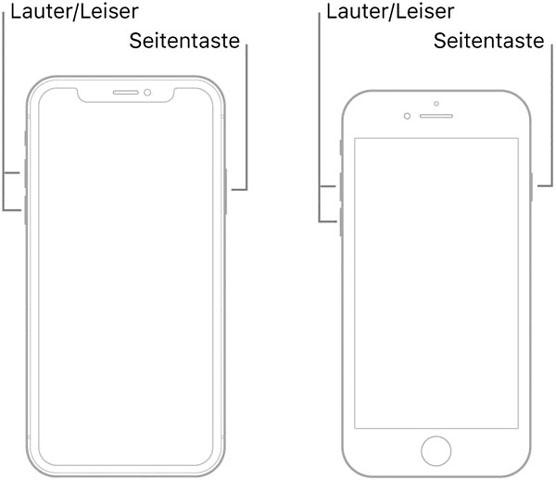
Für iPhone 7 oder iPhone 7 Plus:
Halten Sie die Seitentaste und die Leiser-Taste gleichzeitig gedrückt, bis das Apple-Logo angezeigt wird.
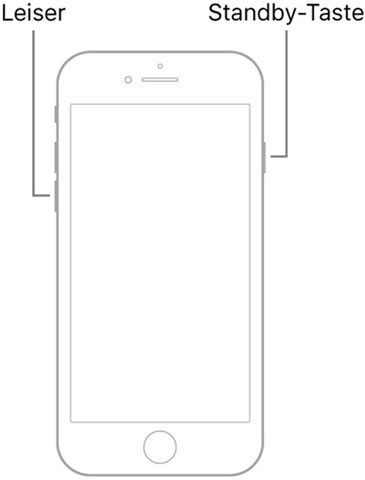
Für iPhone 6s und älter, einschließlich iPhone SE (1. Generation):
Halten Sie die Home-Taste und die Seitentaste oder die obere Taste gedrückt, bis das Apple-Logo angezeigt wird.
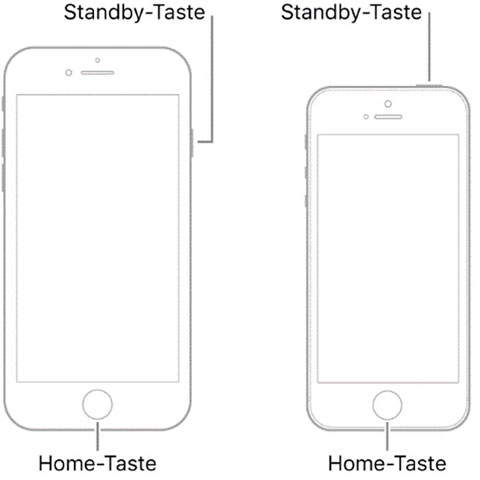
Wenn ein erzwungener Neustart das Problem nicht behebt, können Sie auch in Betracht ziehen, Ihr iPhone mit iTunes auf die Werkseinstellungen zurückzusetzen. Beachten Sie jedoch, dass bei dieser Methode, die auch als "Hard-Reset" bezeichnet wird, alle Daten auf Ihrem Gerät gelöscht werden. Bevor Sie einen "Hard Reset" durchführen, sollten Sie immer sicherstellen, dass alle wichtigen Daten gesichert sind, um zu vermeiden, dass Daten verloren gehen.
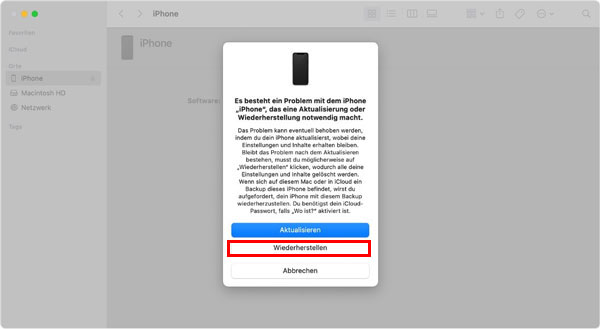
Die Schritte sind wie folgt:
Schritt 1: Installieren Sie iTunes auf Ihrem Computer und schließen Sie das iPhone per USB-Kabel an den Computer an. Klicken Sie auf das Gerät-Symbol.
Schritt 2: Erzwingen Sie nach der entsprechenden Taste den Neustart des iPhones, um den Wiederherstellungsmodus zu aktivieren.
Schritt 3: Halten Sie die Taste gedrückt, bis der Bildschirm des Wiederherstellungsmodus auf dem iPhone angezeigt wird. Klicken Sie auf "Wiederherstellen" in iTunes. Nun ist der Hard-Reset erfolgreich gemacht. Sie können Ihr iPhone noch einmal frei benutzen.
Tipps: iTunes bietet normalerweise zwei Optionen: Aktualisieren oder Wiederherstellen. Mit der Option "Aktualisieren" können Sie einige Probleme wie "iPhone zeigt nur Apple Logo" einfach beheben, ohne Daten zu löschen. Aber wenn Ihr iPhone nicht mehr reagiert, funktioniert die Option "Wiederherstellen" besser.
Wenn Ihr iPhone nicht mehr reagiert, ist die professionelle Software – Aiseesoft iOS Systemwiederherstellung die beste Lösung. Mit dieser Software können Sie das iPhone auf Werkeinstellungen wie bei einem Hard-Reset zurücksetzen und zur gleichen Zeit die wichtigen Daten wie bei einem Soft-Reset beibehalten. Darüber hinaus können Sie auch die anderen iOS-Systemprobleme wie "iPhone Schnellstart funktioniert nicht" lösen und die IPSW installieren, ohne das gesamte Betriebssystem zu aktualisieren.
Downloaden und installieren Sie Aiseesoft iOS Systemwiederherstellung auf Ihrem Computer.
Mit den folgenden Schritten können Sie Ihr iPhone-System einfach reparieren, wenn Ihr iPhone nicht mehr reagiert.
Schritt 1: Starten Sie die Software und wählen Sie "iOS Systemwiederherstellung". Schließen Sie Ihr iPhone per USB-Kabel an den Computer an und klicken Sie auf "Starten".
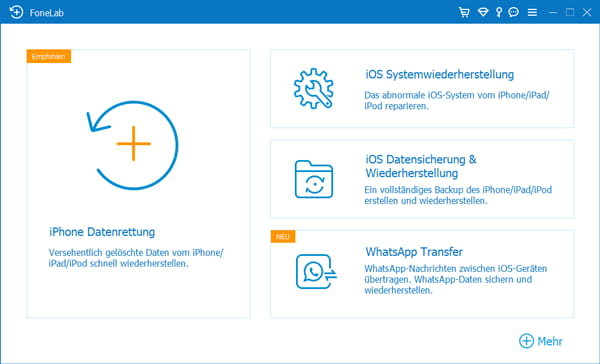
Schritt 2: Anschließend werden die Geräteinformationen auf dem Bildschirm angezeigt. Überprüfen Sie sie und klicken Sie auf "Reparieren".
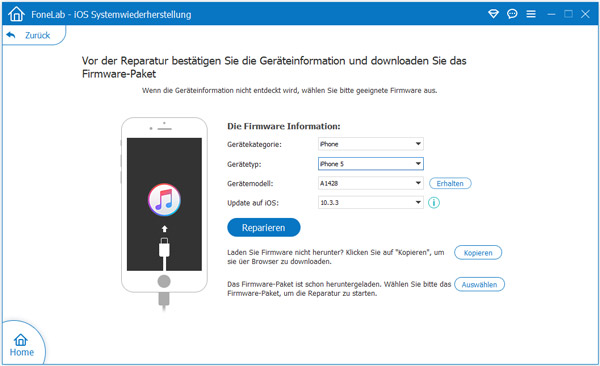
Schritt 3: Wählen Sie "Standard-Modus" aus, wenn Sie Ihre Daten auf dem iPhone behalten möchten. Klicken Sie anschließend auf "Bestätigen".
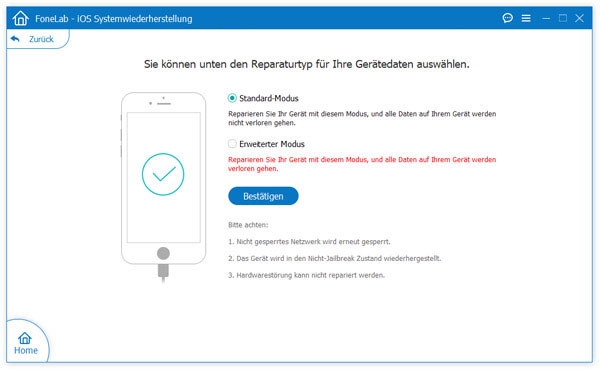
Schritt 4: Wählen Sie eine Firmware nach der iOS-Version und klicken Sie auf "Weiter", um es zu downloaden und Ihr iPhone zu optimieren. Dann wird Ihr iPhone automatisch neu gestartet.
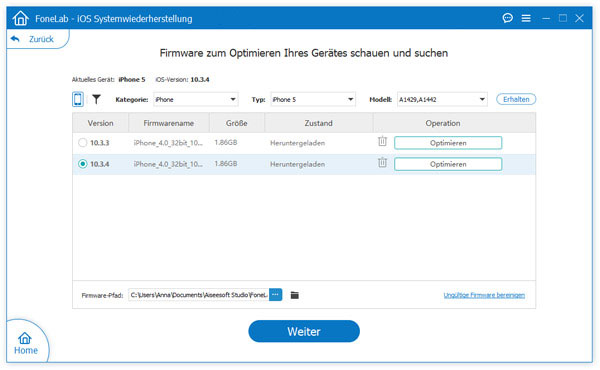
Nun wird das Problem "iPhone reagiert nicht mehr" erfolgreich gelöst.
Fazit
In diesem Artikel haben wir Ihnen 3 praktische Methoden vorgestellt, die Sie verwenden können, wenn Ihr iPhone nicht mehr reagiert. Sie können das iPhone neu starten oder das iPhone auf Werkeinstellungen per iTunes zurücksetzen. Wir empfehlen jedoch, dass Sie Aiseesoft iOS Systemwiederherstellung verwenden. Mit dem Standard-Modus dieser Software werden Sie sich keine Sorgen machen müssen, dass Ihre wichtigen Daten verloren gehen, während das Problem "iPhone reagiert nicht" perfekt gelöst wird. In der Zwischenzeit bietet diese Software auch praktischen technischen Support, wenn das WhatsApp-Backup hängt. Downloaden und probieren Sie die Software aus.